近年(と言うほど最近ではないですが…)利用が広がっているクラウドストレージ。
主なものとしては、MicrosoftのOneDriveやGoogleのGoogle ドライブがありますが、私はGoogle派。
でも、バックアップとして使っていたり、パソコンとスマホの両方からアクセスしたいデータを保管していたりという使い方だったのですが、これまでは、パソコンからはブラウザからアクセスするのみでした。
しかし、最近(数日前)になってGoogle ドライブのパソコン版があることを知り、さっそく試してみました。
ブラウザから見たGoogle ドライブ
私が見慣れた景色、パソコンのブラウザ(Chrome)からGoogle ドライブにアクセスすると、以下のように見えます。
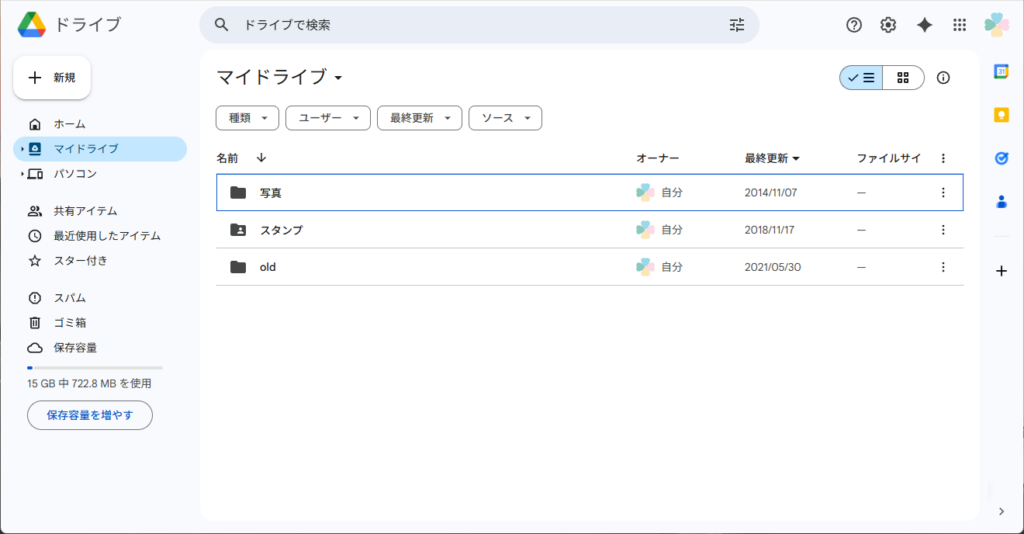
パソコン版Googleドライブのインストール
パソコン版Google ドライブをインストールするには、上に示したようにブラウザからGoogle ドライブにアクセスし、右上の「設定」ボタンをクリックし、「パソコン版ドライブをダウンロード」をクリックします。
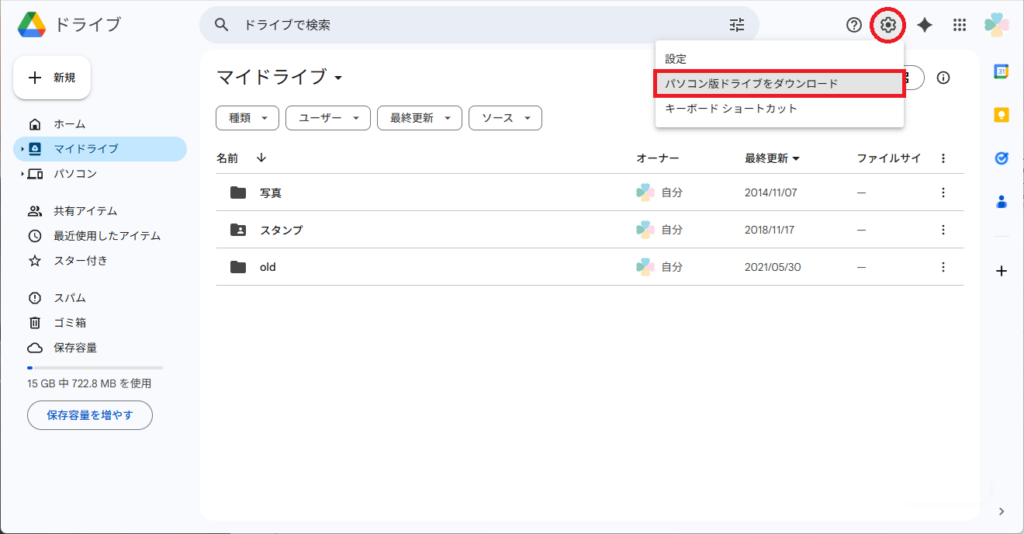
続いて、「パソコン版ドライブをダウンロード」をクリックします。
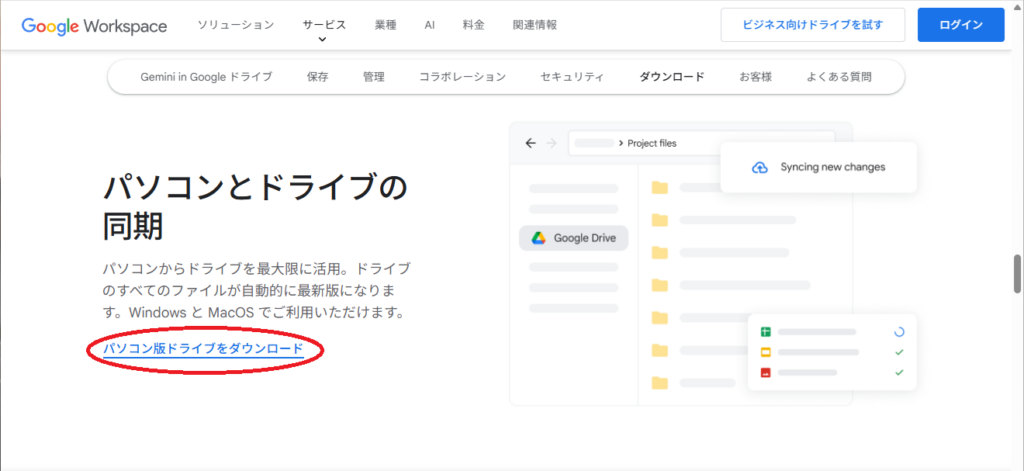
インストーラがダウンロードされるので、インストーラを起動します。
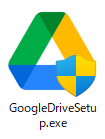
パソコン版Google ドライブのショートカットをデスクトップに追加するか、Google ドキュメント、スプレッドシート、スライドのショートカットをデスクトップに追加するかを選択し、「インストール」をクリックします。
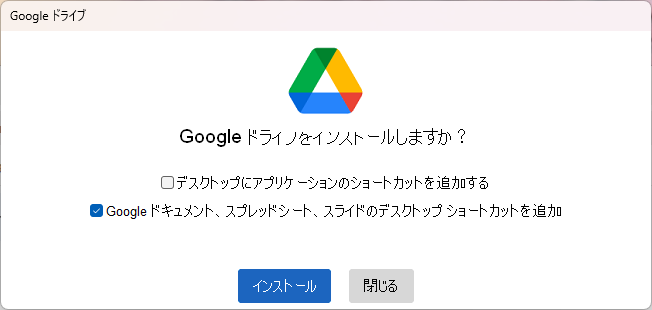
インストールが終わったら、「起動」をクリックして設定を行います。
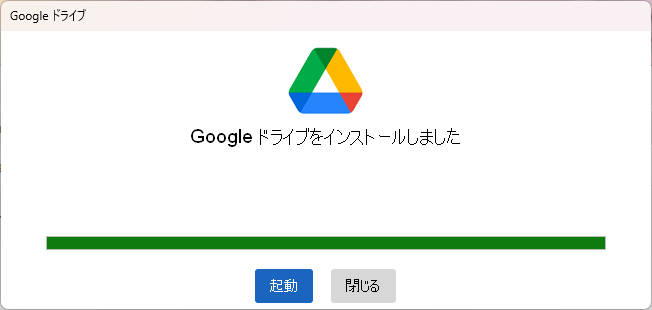
パソコン版Google ドライブの設定
「開始」をクリックします。
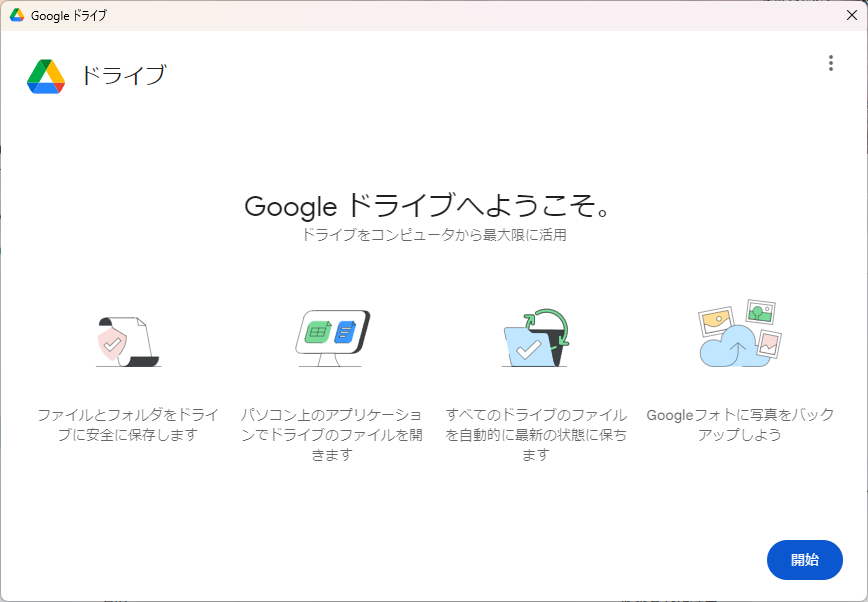
パソコン版Google ドライブをダウンロードしたGoogleアカウントでログインします。
アカウントをもっていない場合は、「アカウントを作成」からGoogleアカウントを作成してください。
なお、最大5つのアカウントと紐付けられるようです。
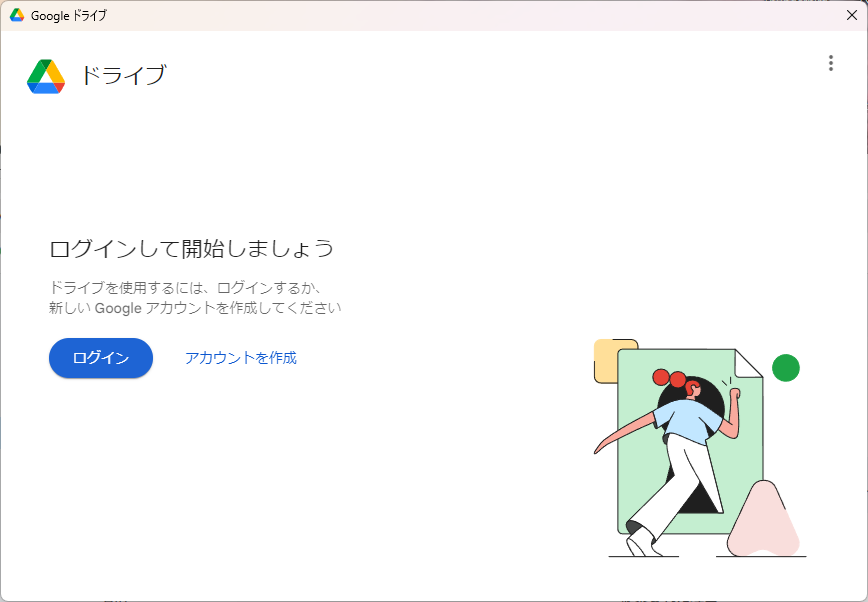
ブラウザから、パソコン版Google ドライブをインストールしたGoogleアカウントを選択します。
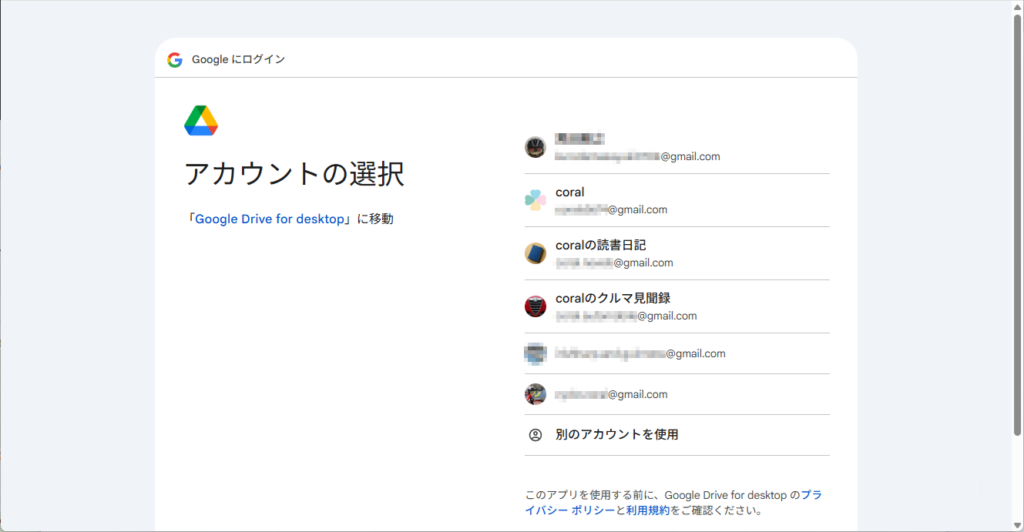
パソコン版Google ドライブをインストールしたGoogleアカウントであることを確認し、「ログイン」をクリックします。
ログインが完了したら、ブラウザのページを閉じ、パソコン版Google ドライブの設定に戻ります。
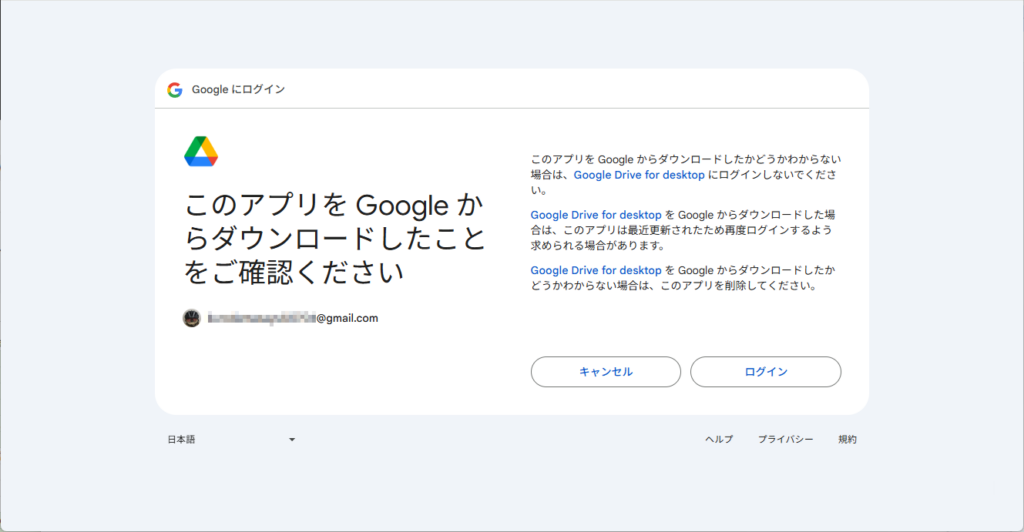
まず、Google ドライブと同期するパソコン上のフォルダを選択します。
選択肢にない場合は、「フォルダを追加」から指定します。
ここで指定したフォルダ内のデータを編集した場合、自動的にGoogle ドライブに変更が反映されます。
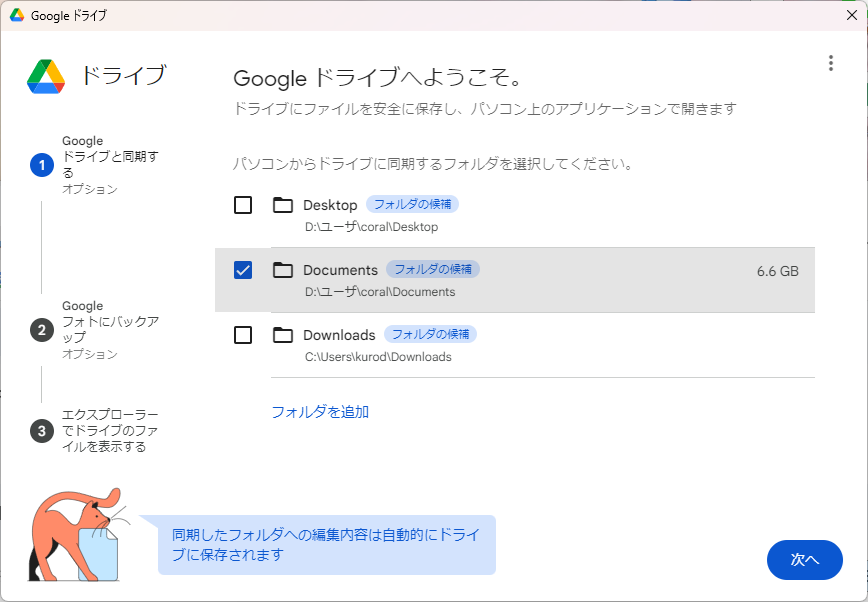
同期とバックアップの違いについての説明が表示されます。
「同期」の場合、パソコン上のファイルを編集すると、Google ドライブ上のファイルも変更されます。
誤ってファイルを編集してしまった場合、Google ドライブ上のファイルも変更されてしまうため、編集前のファイルをGoogle ドライブから取り出すことはできません。
「バックアップ」の場合、編集内容が新しいファイルとしてGoogle ドライブに保存されるため、編集前のファイルをGoogle ドライブから取り出すことができます。
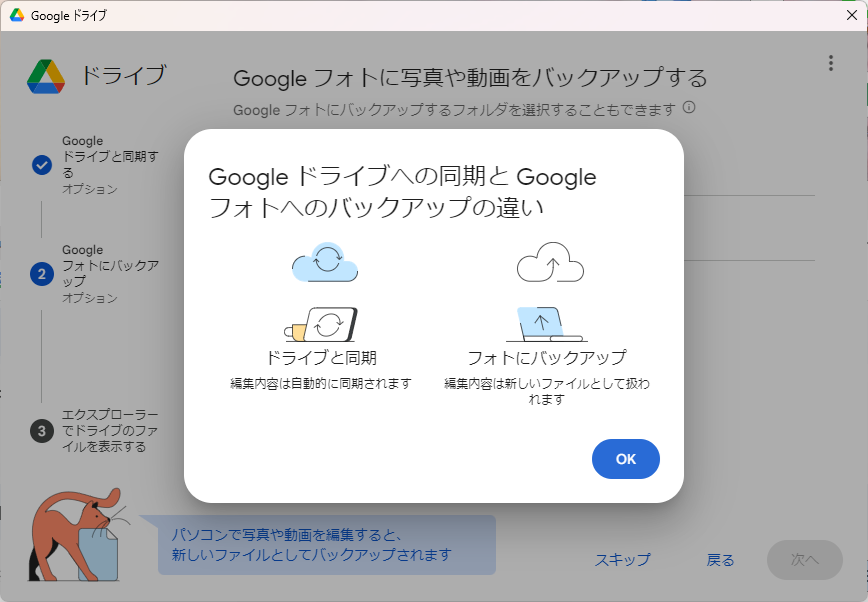
Google フォトにバックアップする写真や動画が保存されているパソコン上のフォルダを選択します。
バックアップが不要な場合、「スキップ」をクリックします。
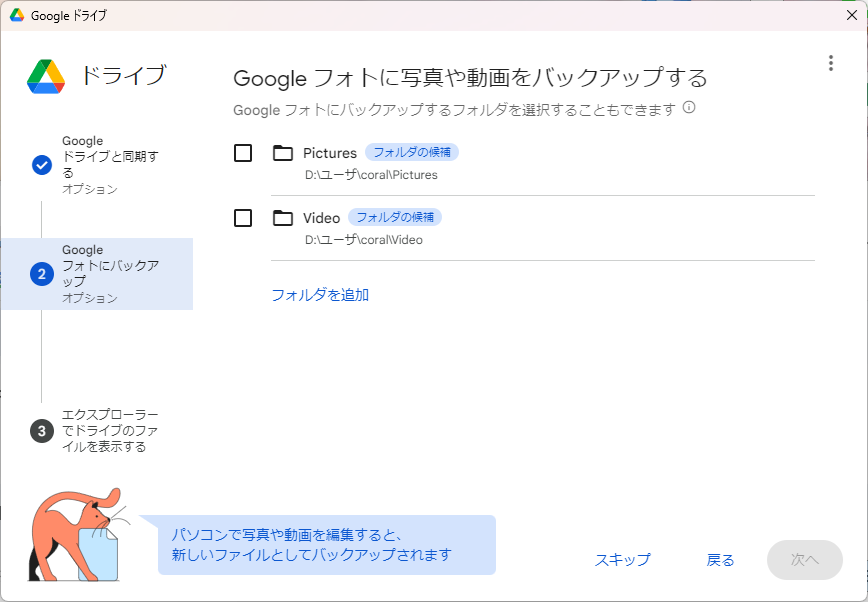
同期とバックアップするフォルダを確認し、「次へ」をクリックすると、パソコン上の指定したフォルダの内容がGoogle ドライブにアップロードされます。
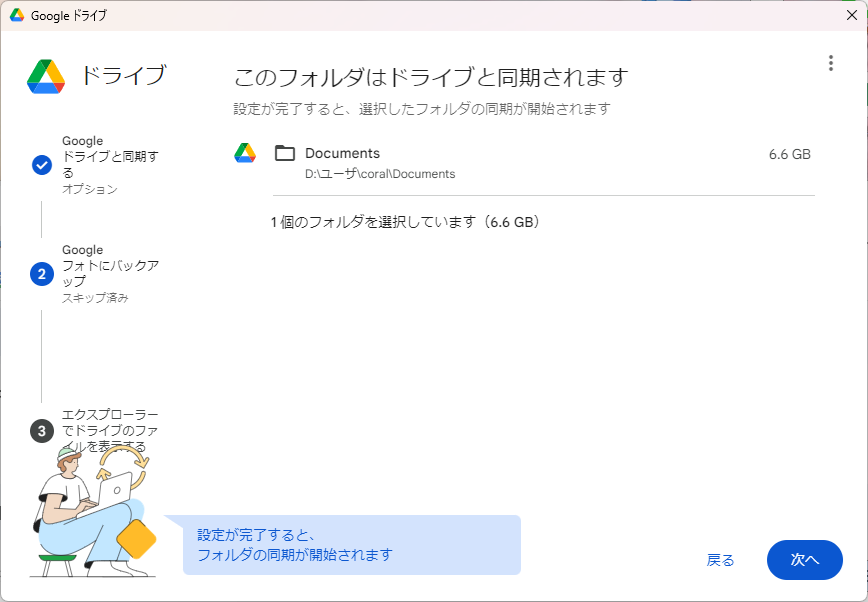
パソコンのエクスプローラから、Google ドライブの中のデータにアクセスできることが説明されるため、「次へ」をクリックします。
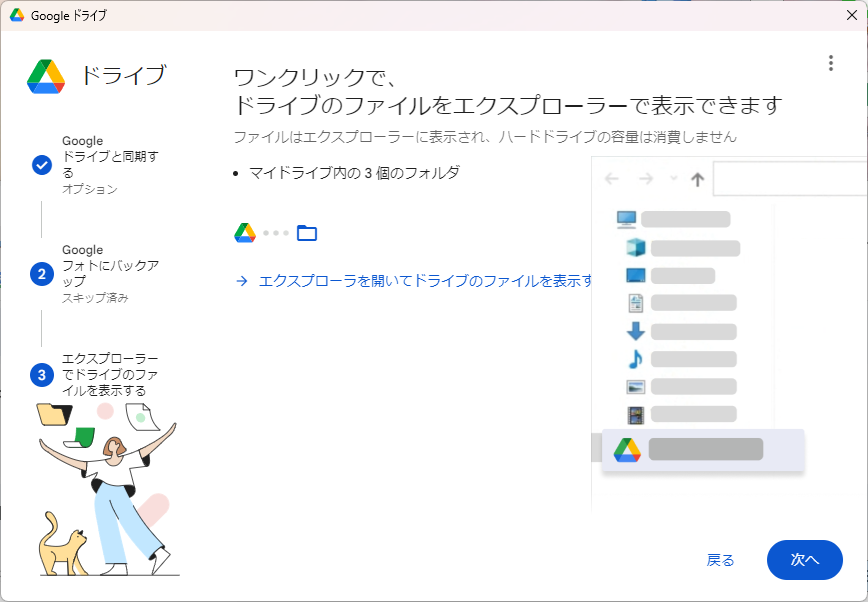
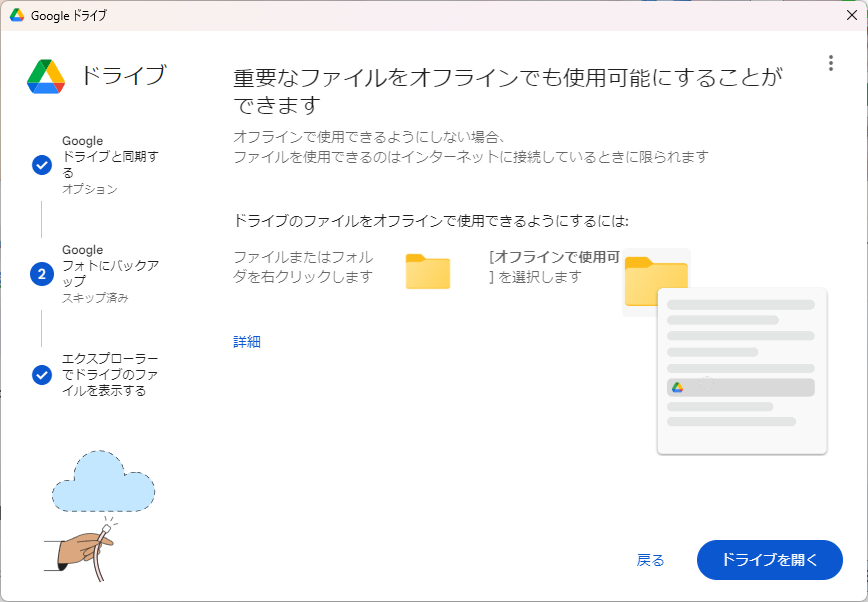
これで、パソコン版Google ドライブの最低限の設定は終了です。
確認
何が変わったかを見ていきましょう。
まずは、エクスプローラです。
エクスプローラを開き、「PC」をクリックすると、「デバイスとドライブ」の中に「Google Drive」が追加されているのがわかります。
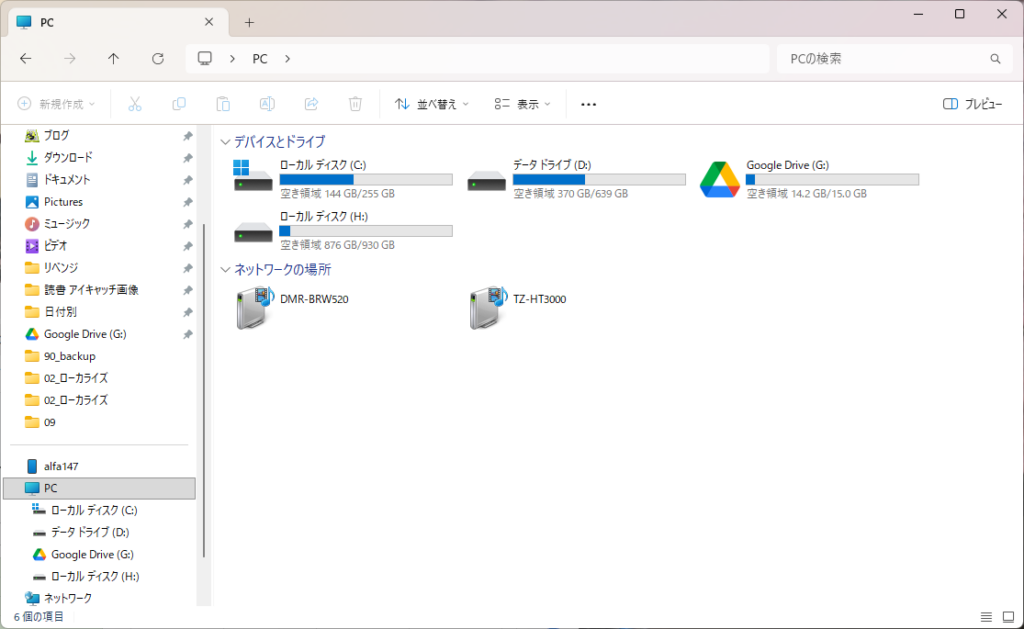
その「Google Drive」を開くと、「その他のパソコン」と「マイドライブ」の2つが格納されていました。
「その他のパソコン」は、別のパソコンのデータのバックアップをGoogle ドライブに保存していた場合に表示されるようです。
そのようなバックアップデータがない場合は、「マイドライブ」のみが表示されます。
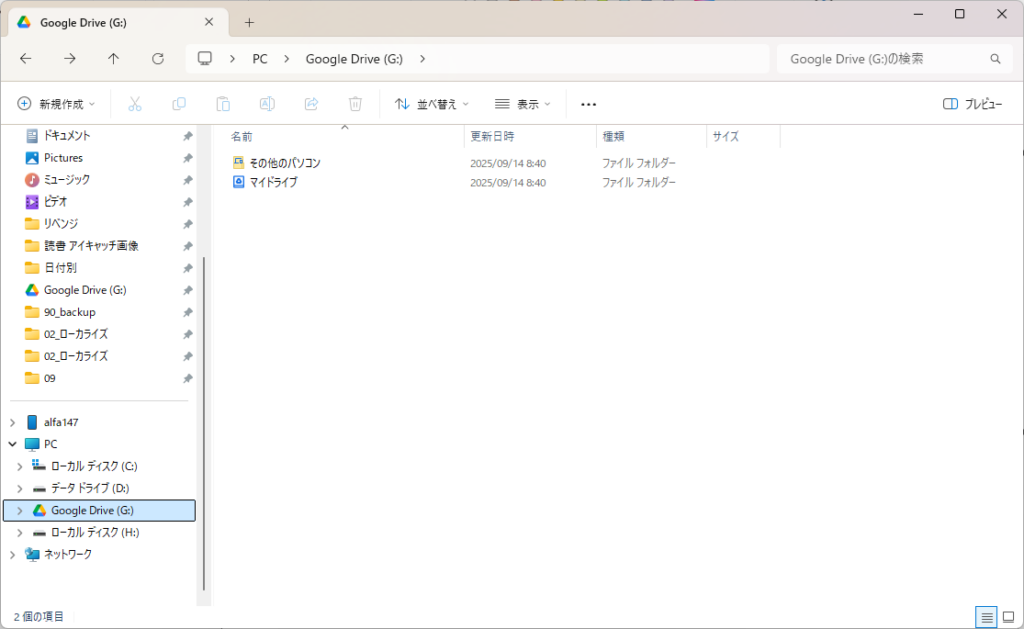
「マイドライブ」を開くと、最初にブラウザからGoogle ドライブにアクセスしたときに見えたフォルダが見えていることがわかります。
これらのフォルダを開いていくと、中に格納されているデータを編集することもできます。
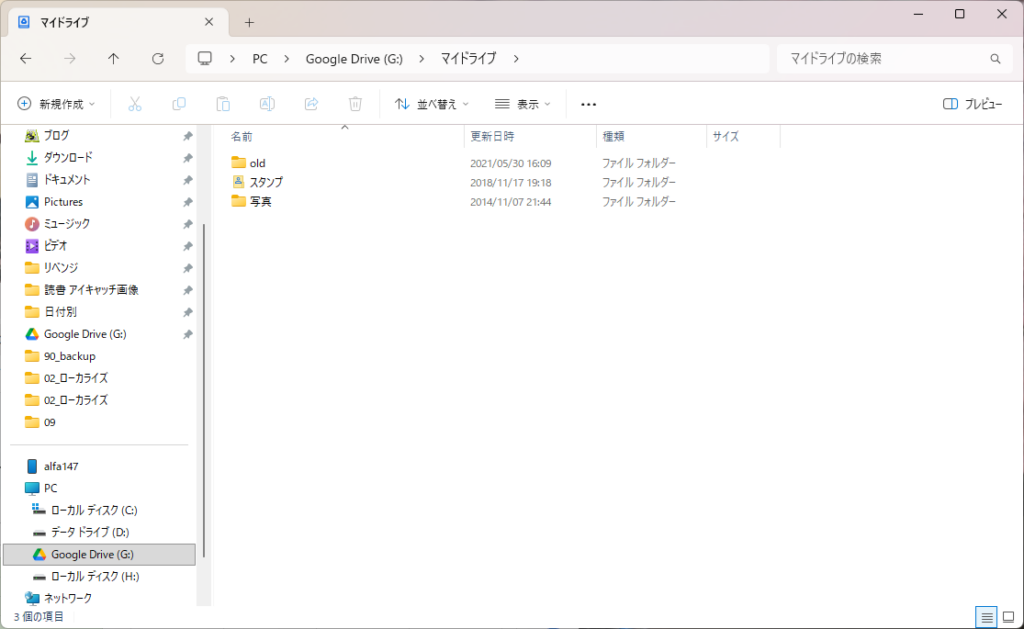
一方、ブラウザからGoogle ドライブにアクセスし、「パソコン」を選択すると、「マイ コンピュータ」というフォルダが見えます。
この中に、同期やバックアップしたデータが格納されています。
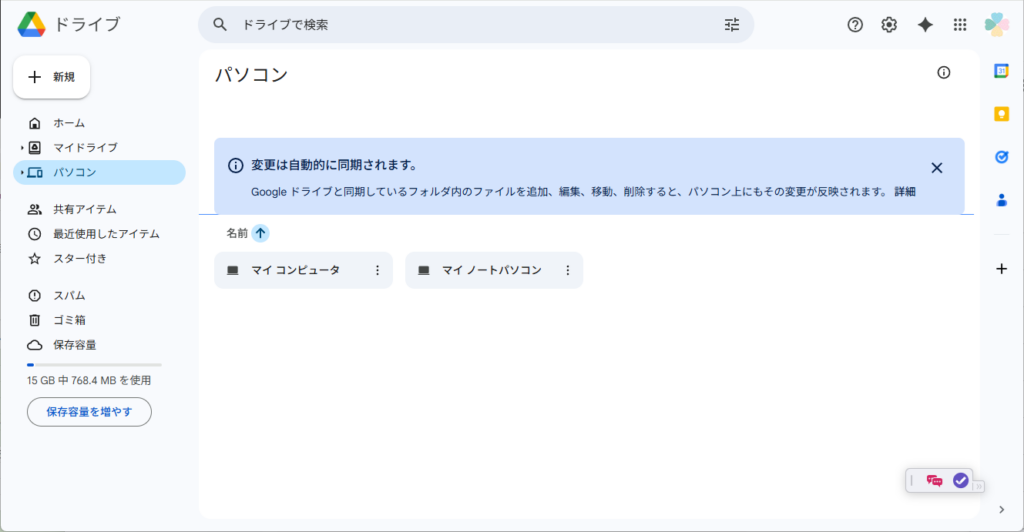
アカウントの追加
上にも書いたように、複数のGoogle アカウントのGoogle ドライブに、パソコンのエクスプローラからアクセスできるようにすることができます。
「Google Drive」を起動し、右上のアカウントの画像をクリックし、「アカウントを追加」をクリックします。
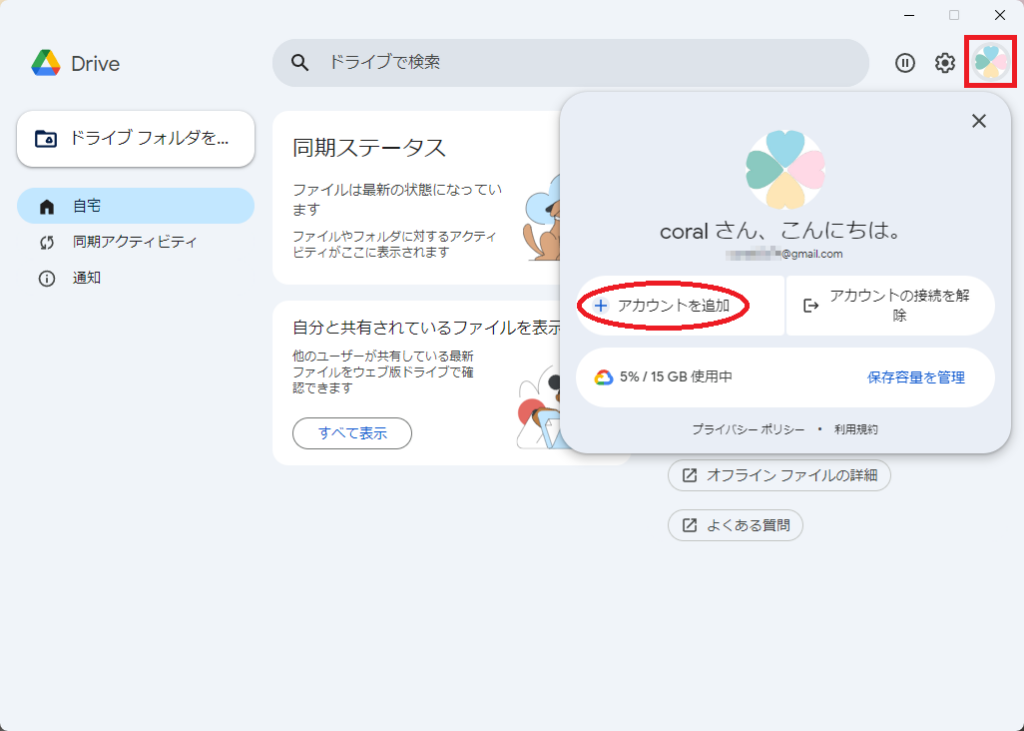
Google Driveの設定を行った時と同様に追加するアカウントを選択することで、アカウントを追加することができます。
アカウントを追加すると、エクスプローラには新しいドライブが追加されます。
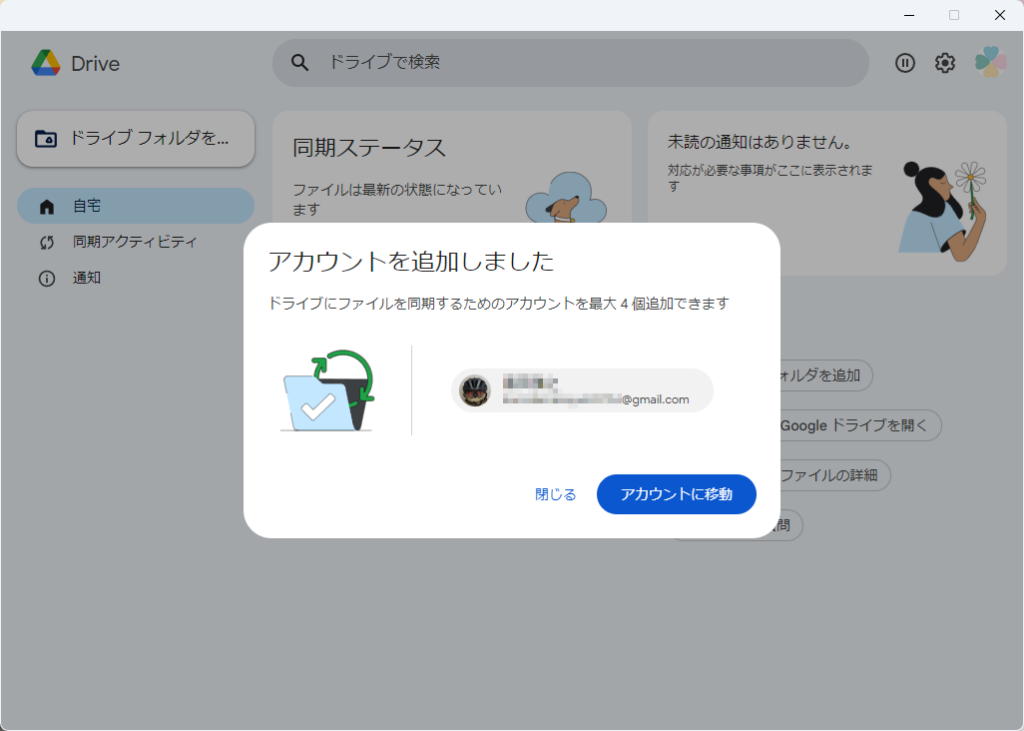

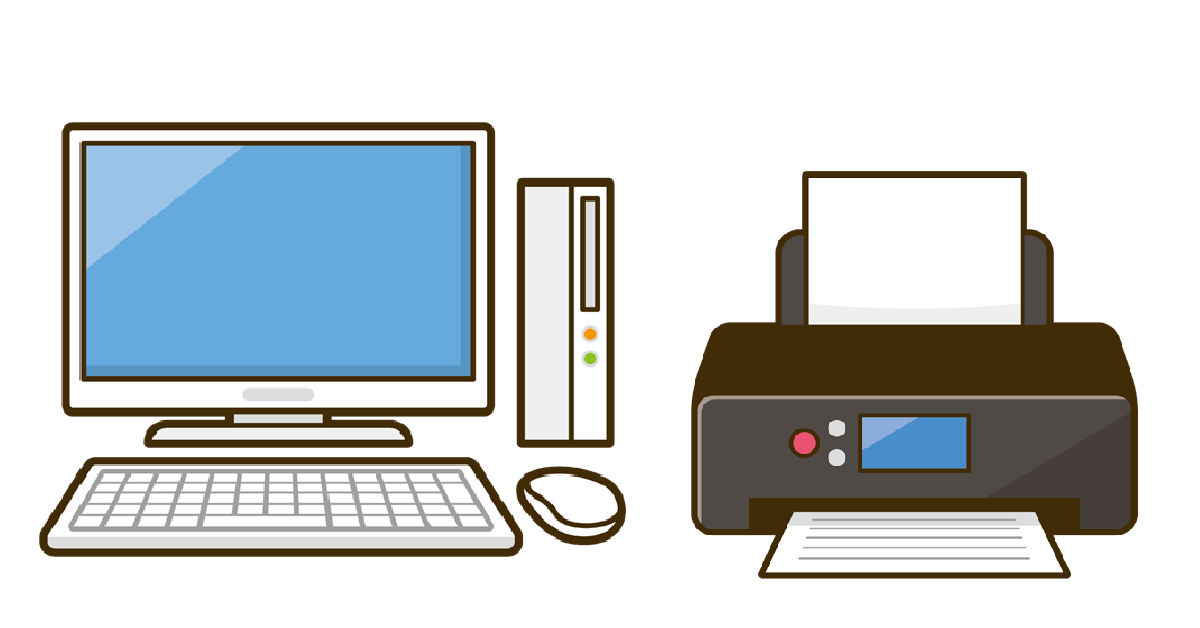

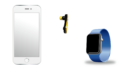
コメント